win10系统专业版字体粗细不一怎么回事
时间:2016-05-26 来源:互联网 浏览量:408
win10系统专业版不管是在任务栏上的标签、文件夹名或者是设置界面的整体字体,都变得不一样了,这是怎么回事?要怎么解决这个问题?大家可以参考以下教程——win10系统专业版字体粗细不一怎么回事。
win10系统专业版字体粗细不一的解决方法:
1、按下“Win+X”呼出系统快捷菜单,点击“控制面板”;
2、将控制面板查看方式设置为“大图标”,点击下面的“区域”;
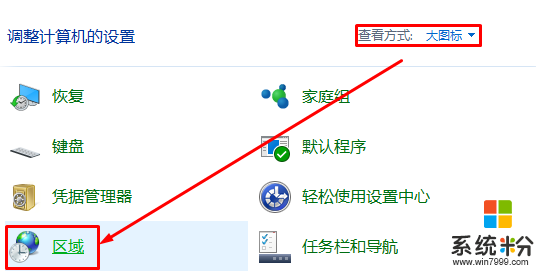
3、在“区域”界面点击“管理”选卡,点击下面的“更改系统区域设置”;

4、在“当前系统区域设置”下拉菜单中选择当前我们所在区域,点击确定,再次点击确定,然后重启计算机即可解决。
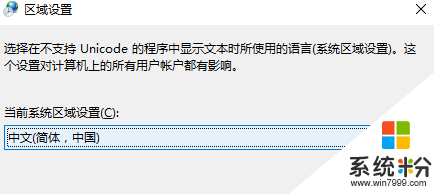
上述就是Win10专业版字体异常,浏览器字体粗细不一的解决方法,希望小编介绍的方法可以帮助到大家。
我要分享:
相关教程
- ·win10字体粗细不一该怎么办?电脑字体粗细不一样的解决方法!
- ·win10字体模糊怎么回事,解决win10字体模糊的方法
- ·Win10如何把字体调大一些 win10系统字体 Win10把字体调大一些的方法 win10系统字体
- ·win10专业版激活不了怎么办?win10专业版激活方法!
- ·Win10专业版激活后变成企业版了怎么回事?如何恢复?
- ·Windows10专业版浏览器网页字体变成“口” 该怎么办?
- ·桌面文件放在d盘 Win10系统电脑怎么将所有桌面文件都保存到D盘
- ·管理员账户怎么登陆 Win10系统如何登录管理员账户
- ·电脑盖上后黑屏不能唤醒怎么办 win10黑屏睡眠后无法唤醒怎么办
- ·电脑上如何查看显卡配置 win10怎么查看电脑显卡配置
win10系统教程推荐
- 1 电脑快捷搜索键是哪个 win10搜索功能的快捷键是什么
- 2 win10系统老是卡死 win10电脑突然卡死怎么办
- 3 w10怎么进入bios界面快捷键 开机按什么键可以进入win10的bios
- 4电脑桌面图标变大怎么恢复正常 WIN10桌面图标突然变大了怎么办
- 5电脑简繁体转换快捷键 Win10自带输入法简繁体切换快捷键修改方法
- 6电脑怎么修复dns Win10 DNS设置异常怎么修复
- 7windows10激活wifi Win10如何连接wifi上网
- 8windows10儿童模式 Win10电脑的儿童模式设置步骤
- 9电脑定时开关机在哪里取消 win10怎么取消定时关机
- 10可以放在电脑桌面的备忘录 win10如何在桌面上放置备忘录
win10系统热门教程
- 1 Win10 64镜像怎么安装?Win10安装64位镜像文件的方法!(含Ghost版和安装版)
- 2 Win10本地安全策略怎么打开?多种打开本地安全策略的方法
- 3 Win10玩CF/DOTA/LOL怎么全屏 Win10玩CF/DOTA/LOL如何全屏
- 4win10桌面图标的排列顺序自动换怎么办?
- 5win10 edge浏览器开发者设置页如何关闭【图文】
- 6win10升级后如何增加蓝牙鼠标设备的解决办法。 win10升级后增加蓝牙鼠标设备的方法。
- 7Win10系统如何获取Office 2016?office2016如何下载?
- 8win10下在游戏中如何输入中文win10下在游戏中输入中文的方法
- 9win10电脑忘记密码怎么办,win10开机密码忘记的解决方法
- 10win10笔记本怎么看WiFi密码
最新win10教程
- 1 桌面文件放在d盘 Win10系统电脑怎么将所有桌面文件都保存到D盘
- 2 管理员账户怎么登陆 Win10系统如何登录管理员账户
- 3 电脑盖上后黑屏不能唤醒怎么办 win10黑屏睡眠后无法唤醒怎么办
- 4电脑上如何查看显卡配置 win10怎么查看电脑显卡配置
- 5电脑的网络在哪里打开 Win10网络发现设置在哪里
- 6怎么卸载电脑上的五笔输入法 Win10怎么关闭五笔输入法
- 7苹果笔记本做了win10系统,怎样恢复原系统 苹果电脑装了windows系统怎么办
- 8电脑快捷搜索键是哪个 win10搜索功能的快捷键是什么
- 9win10 锁屏 壁纸 win10锁屏壁纸设置技巧
- 10win10系统老是卡死 win10电脑突然卡死怎么办
